win7システムマザーボードの優先起動項目を変更する方法
- WBOYWBOYWBOYWBOYWBOYWBOYWBOYWBOYWBOYWBOYWBOYWBOYWB転載
- 2023-06-29 15:45:133524ブラウズ
win7システムのマザーボードで優先起動項目を変更するにはどうすればよいですか? システムが異なる保管場所に配置されている場合は、システムのマザーボード上の起動項目を変更する必要があります。このようにして、コンピュータの電源を入れたときに必要なシステムに入ることができます。詳細な操作方法を知らない友人も多いと思いますが、win7 システムマザーボードの優先起動項目を変更する方法を以下のエディターにまとめましたので、興味のある方はエディターをフォローして以下をご覧ください。

win7 システムマザーボードの優先起動項目を変更する方法
1. まずホットキーを使用して BIOS 設定を入力し、オプションを入力して、起動オプションを見つけます。
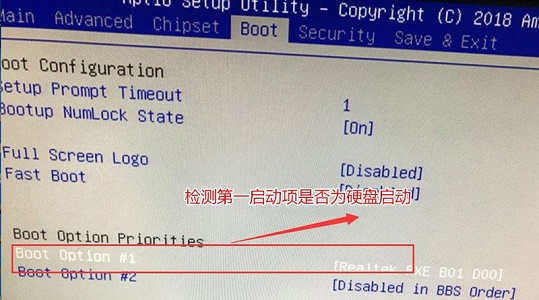
#2. Enter キーを押した後、変更するハードディスクを見つけます。ただし、Enter キーを押した後に使用可能なハードディスクがないことが判明した場合は、次の手順を実行する必要があります。
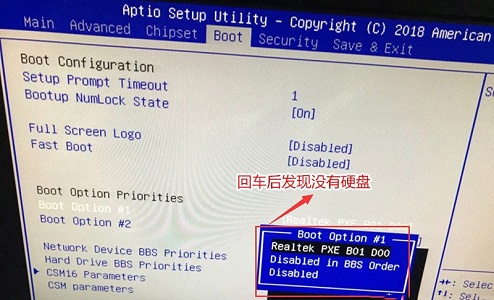
3. 以下のハードドライブ bbs の優先事項にアクセスしてください。

4. 入力後、使用するハードディスクをdisabledに変更します。
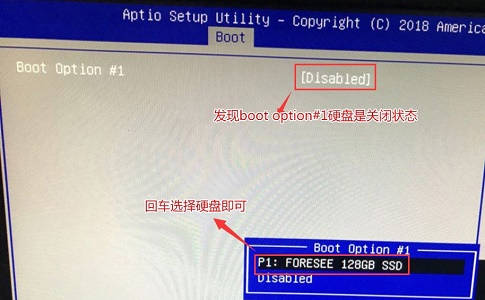
# 5. このようにして、再度ブートオプションに戻ることでハードディスクを設定することができます。
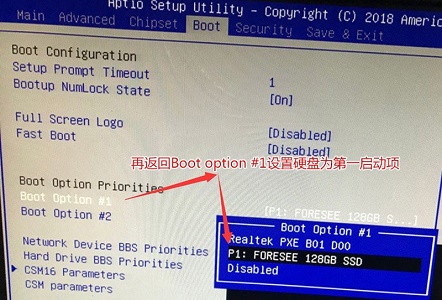
6. 最後に、F10 を押して保存し、ポップアップ ウィンドウで [はい] を選択します。
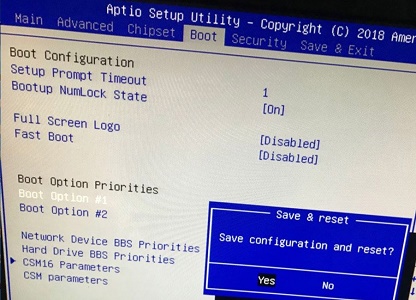
上記は、[win7 システム マザーボードの優先起動項目を変更する方法 - win7 システム マザーボードの優先起動項目を変更する方法] の全内容ですが、このサイトにはさらに興味深いチュートリアルが用意されています。
以上がwin7システムマザーボードの優先起動項目を変更する方法の詳細内容です。詳細については、PHP 中国語 Web サイトの他の関連記事を参照してください。

